1、通过命令面板输入Git: Initialize Repository可快速初始化仓库;2、在集成终端执行git init、git add .和git commit完成创建;3、通过SCM视图点击“初始化仓库”按钮图形化引导操作,适合新手。
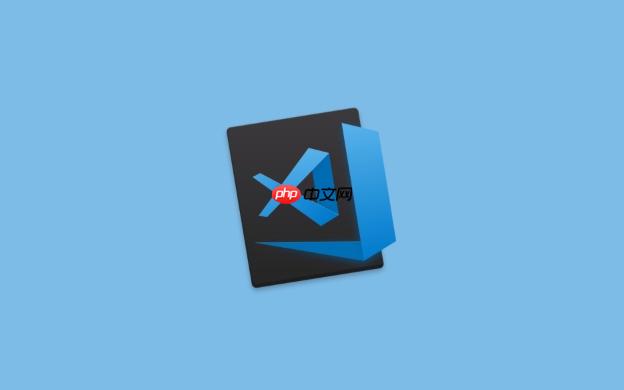
如果您在使用 Visual Studio Code 进行项目开发,并希望将项目纳入版本控制,可以通过集成的 Git 功能快速初始化本地仓库。以下是几种在 VSCode 中创建新的 Git 仓库的方法:
此方法利用 VSCode 内置的命令面板调用 Git 初始化功能,适用于尚未进行版本控制的项目目录。
1、打开目标项目文件夹后,按下 Ctrl+Shift+P 打开命令面板。
2、输入并选择 Git: Initialize Repository 命令。
3、确认操作后,VSCode 会在当前项目根目录下生成 .git 子目录,完成仓库初始化。
4、首次提交前,请确保已配置用户信息,可通过终端运行 git config 命令设置 name 和 email。
直接在编辑器内置终端中使用原生命令,提供更高的灵活性和控制力。
1、点击菜单栏中的“终端”,选择“新建终端”打开命令行界面。
2、输入 git init 并回车,将在当前目录创建新的 Git 仓库。
3、接着运行 git add . 将所有文件加入暂存区。
4、执行 git commit -m "Initial commit" 完成第一次提交。
当项目未被跟踪时,VSCode 的 SCM 面板会提示初始化选项,适合偏好图形化操作的用户。
1、点击左侧活动栏中的源代码管理图标(分支形状)。
2、如果项目未初始化,会出现“初始化仓库”按钮,点击即可启动初始化流程。
3、系统自动执行 git init 操作,并显示可提交的文件列表。
4、输入提交消息后,点击对号图标完成初始提交。
以上就是vscode怎么用git创建仓库_vscode中创建新的git版本控制仓库方法的详细内容,更多请关注php中文网其它相关文章!

每个人都需要一台速度更快、更稳定的 PC。随着时间的推移,垃圾文件、旧注册表数据和不必要的后台进程会占用资源并降低性能。幸运的是,许多工具可以让 Windows 保持平稳运行。

Copyright 2014-2025 https://www.php.cn/ All Rights Reserved | php.cn | 湘ICP备2023035733号